Word中怎么设置特定区域为输入区域
2016-11-30 14:13作者:大龙虾
当使用一个格式固定的文档时,如果能限制特定区域为输入区域,其他位置的文字无法更改是不是可以让很多工作事半功倍呢?Word中就为用户提供了这种开发工具,下面就教大家如何使用。
1、打开Word文档,点击左上角的文件菜单,点击其中的“选项”--“自定义功能区”,勾选“开发工具”;
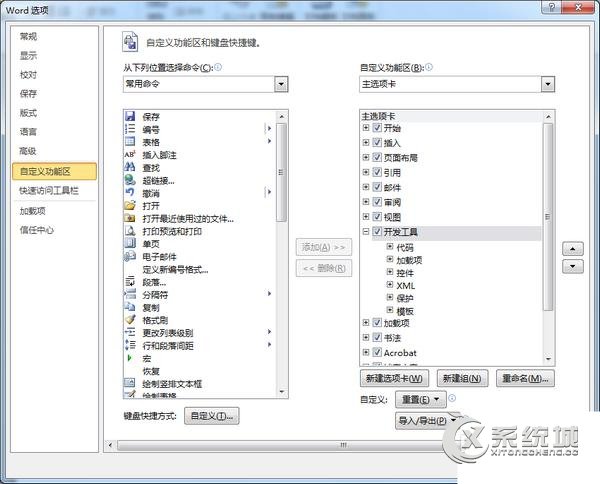
2、将光标移到要输入内容的位置,点击开发工具-控件-纯文本内容控件;
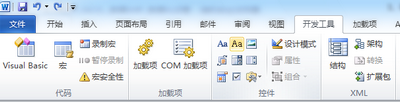
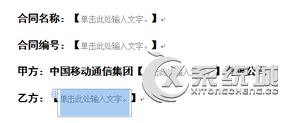
3、在第二页编辑限制中勾选“仅允许在文档中进行此类型的编辑”;
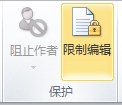
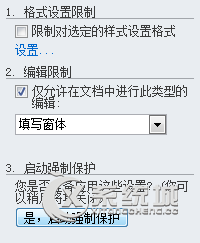
4、设置完成后就只能在特定区域输入内容了,其他模板文字无法编辑。
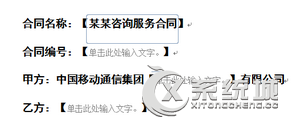
标签:Word